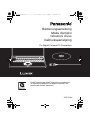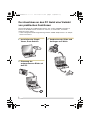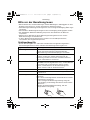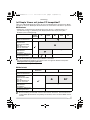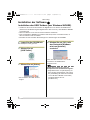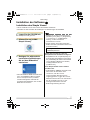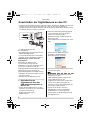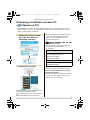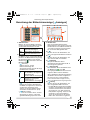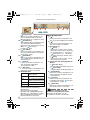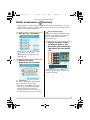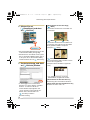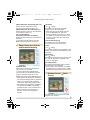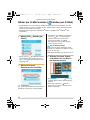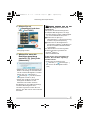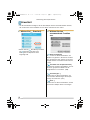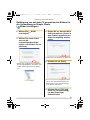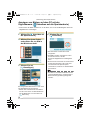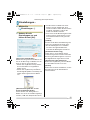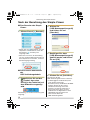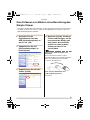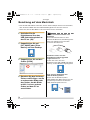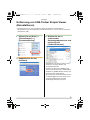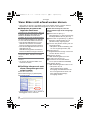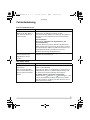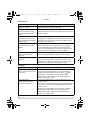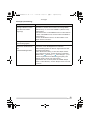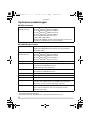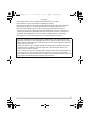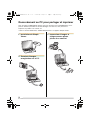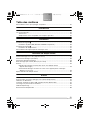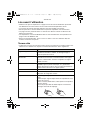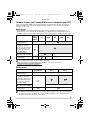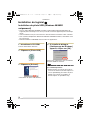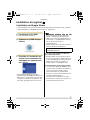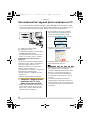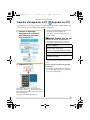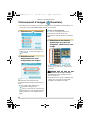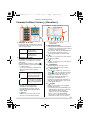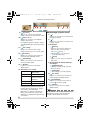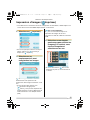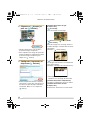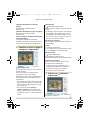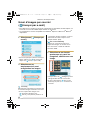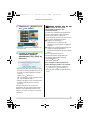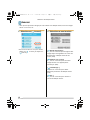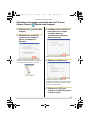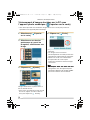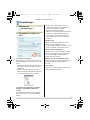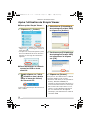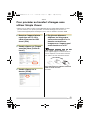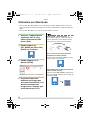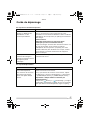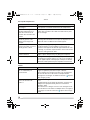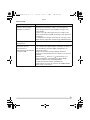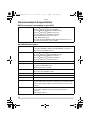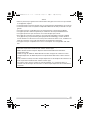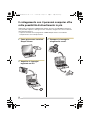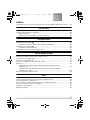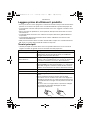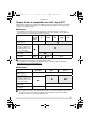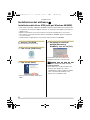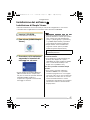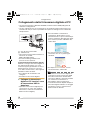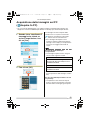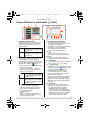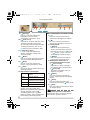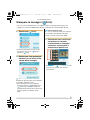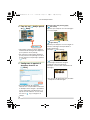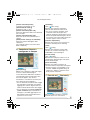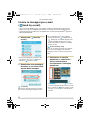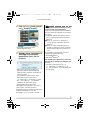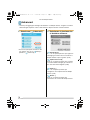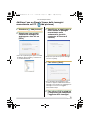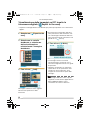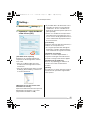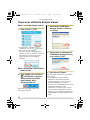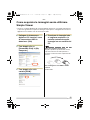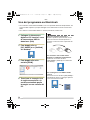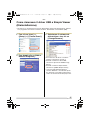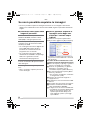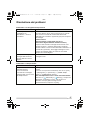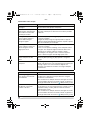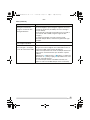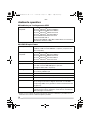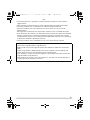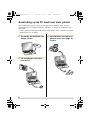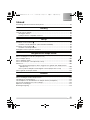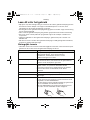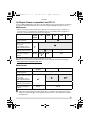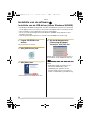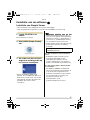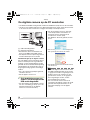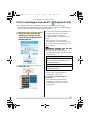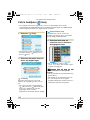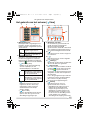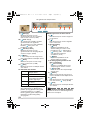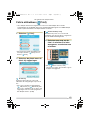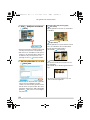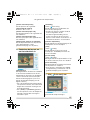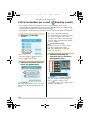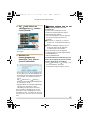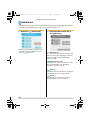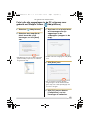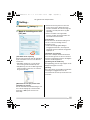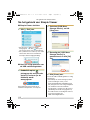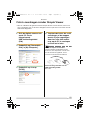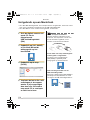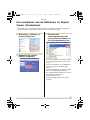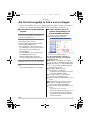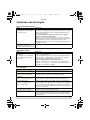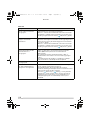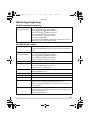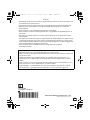VQT1D46
QuickTime and the QuickTime logo are trademarks
or registered trademarks of Apple Computer, Inc.,
used under license therefrom.
Bedienungsanleitung
Mode d’emploi
Istruzioni d’uso
Gebruiksaanwijzing
For Digital Camera PC Connection
VQT1D46GER.book 1 ページ 2006年12月8日 金曜日 午前8時49分

2
VQT1D46
1. Installation des Simple
Viewer, Erste Schritte.
2. Erfassung der
aufgenommenen Bilder auf
dem PC.
3. Ausdrucken der Bilder und
Anhängen an E-Mails.
Der Anschluss an den PC bietet eine Vielzahl
von praktischen Funktionen
Unter Verwendung des “LUMIX Simple Viewer”, der auf der CD-ROM vorhanden ist,
können Sie die Bilder leichter auf dem PC erfassen, sie ausdrucken, an E-Mails
anhängen und so weiter.
• In der vorliegenden Bedienungsanleitung wird der “LUMIX Simple Viewer” als “Simple
Viewer” bezeichnet.
VQT1D46GER.book 2 ページ 2006年12月8日 金曜日 午前8時49分

3
VQT1D46
Stichwortverzeichnis
Der Anschluss an den PC bietet eine Vielzahl von praktischen Funktionen .....................2
Einführung
Bitte vor der Benutzung lesen ............................................................................................4
Schlüsselbegriffe ......................................................................................................... 4
Ist Simple Viewer mit jedem PC kompatibel? ..............................................................5
Einrichtung
Installation der Software 1 ................................................................................................6
Installation des USB-Treibers (nur Windows 98/98SE) ...............................................6
Installation der Software 2 ................................................................................................7
Installation des Simple Viewer ....................................................................................7
Anschließen der Digitalkamera an den PC ........................................................................ 8
Benutzung des Simple Viewer
Erfassung von Bildern auf dem PC (Erfassen an PC) .......................................................9
Bilder anzeigen (Anzeigen) ..............................................................................................10
Bilder ausdrucken (Drucken) ........................................................................................... 13
Bilder per E-Mail senden (Senden per E-Mail) ................................................................ 16
Erweitert ...........................................................................................................................18
Befähigung von auf dem PC gespeicherten Bildern für die Verwendung im
Simple Viewer (Bilder hinzufügen) .......................................................................... 19
Anzeigen von Bildern auf dem PC mit der Digitalkamera
(Schreiben auf die Speicherkarte) ..........................................................................20
Nach der Benutzung des Simple Viewer .........................................................................22
Sonstiges
Zum Erfassen von Bildern ohne Benutzung des Simple Viewer ..................................... 23
Benutzung auf dem Macintosh ........................................................................................24
Entfernung von USB-Treiber Simple Viewer (Deinstallieren) ..........................................25
Wenn Bilder nicht erfasst werden können ....................................................................... 26
Fehlerbehebung ...............................................................................................................27
Systemvoraussetzungen .................................................................................................30
VQT1D46GER.book 3 ページ 2006年12月8日 金曜日 午前8時49分

Einführung
4
VQT1D46
Einführun g
Bitte vor der Benutzung lesen
• Bitte bedenken Sie, das die Erklärungen und die Abbildungen in Abhängigkeit von dem
Betriebssystem Ihres PCs von den tatsächlichen abweichen können.
• Die Erklärungen Bedienungsanleitung können ohne vorherige Ankündigung Änderungen
unterliegen.
• Kein Teil dieser Bedienungsanleitung darf ohne Genehmigung wiedergegeben werden.
• Die abgebildeten Bildschirmabbildung entsprechen den Richtlinien der Microsoft
Corporation.
• Erklärungen zu Windows in dieser Bedienungsanleitung beziehen sich auf die
Bildschirmanzeigen von Windows XP.
• In dieser Bedienungsanleitung bezieht sich Karte auf eine SD-Speicherkarte,
einschließlich des eingebauten Speichers.
Schlüsselbegriffe
• Bei der Benutzung des PCs sollten Sie zumindest die im Folgenden aufgeführten
Schlüsselbegriffe kennen. Siehe außerdem die Bedienungsanleitung des PCs.
Begriff Erklärung
Anwendungssoftware Bezieht sich auf Softwareprogramme für verschiedene
Zwecke wie Textverarbeitung, Tabellenkalkulation,
Bildbearbeitung und Senden/Empfangen von E-Mails.
Installieren/Deinstallieren “Installieren” bezieht sich auf die Einrichtung einer
Software auf dem PC und die Vorbereitung für die
Benutzung, und das Löschen der installierten Software
wird als “Deinstallieren” bezeichnet.
Laufwerk/Treiber Ein “Laufwerk” ist ein Peripheriegerät für den PC
(CD-ROM-Laufwerk, Digitalkamera usw.), auf dem Dateien
geschrieben und von dem Dateien gelesen werden
können, und die Software für die Verwendung eines
solchen “Treiber” wird als Treiber bezeichnet.
Datei
Bezieht sich auf ein Dokument, ein Bild oder sonstige Daten.
Ordner Bezieht sich auf Position, an der eine Gruppe von Dateien
gespeichert ist.
Klicken/Doppelklicken “Klicken” bezieht sich auf das Drücken und Loslassen der
Maustaste.
Das schnelle zweimalige Klicken mit der Maustaste wird als
“Doppelklicken” bezeichnet.
• In der vorliegenden Bedienungsanleitung erfolgt die
Beschreibung auf Grundlage des Klickens mit der linken
Maustaste.
• Ändern Sie die Doppelklickeinstellung, falls das
Doppelklicken nicht gelingt.
VQT1D46GER.book 4 ページ 2006年12月8日 金曜日 午前8時49分

Einführung
5
VQT1D46
Ist Simple Viewer mit jedem PC kompatibel?
Über eine USB-Verbindung können Sie die auf einer Digitalkamera gespeicherten Bilder
auf dem PC erfassen. Mit Simple Viewer können Sie sie einfacher auf dem PC speichern.
∫ Windows
• Wählen Sie zu Identifizierung des Betriebssystems [Start] >> ([Einstellungen] >>)
[Systemsteuerung] (>> [Software]) und (Doppel)-Klicken Sie auf [System]. Das
Betriebssystem wird angezeigt.
¢1: Sie können sie erfassen, falls der PC einen PC-Kartensteckplatz aufweist.
¢2: Zur Beschreibung der Erfassung von Bildern, siehe S23.
• Die Kompatibilität mit Windows Vista können Sie auf folgender Website überprüfen:
http://panasonic.
co.jp/pavc/global/cs
(Ausschließlich in englischer Sprache.)
∫ Macintosh
¢3: Sie können sie erfassen, falls der PC einen PC-Kartensteckplatz aufweist.
¢4: Bei Verwendung von Mac OS X 10.2.x oder früheren Versionen, den Schreibschutz
an der SDHC-Speicherkarte auf [LOCK] verschieben, wenn von dieser Bilder erfasst
werden.
95 und
frühere
Versionen
98 98SE Me 2000 XP
Ist es möglich, Simple
Viewer zu benutzen?
— ≤
Kann ich die auf einer
Digitalkamera
gespeicherten Bilder
über die
USB-Verbindung auf
dem PC erfassen?
¢1
≤
Ist die Installation des
USB-Treibers
erforderlich?
≤ —
Auf welche Seite muss
ich Bezug nehmen?
S27
S6, 8
¢2
S6– S7–
OS 8.x und frühere
Versionen
OS 9 OS X
Ist es möglich, Simple
Viewer zu benutzen?
—
Kann ich die auf einer
Digitalkamera
gespeicherten Bilder
über die
USB-Verbindung auf
dem PC erfassen?
¢3
≤ ≤¢4
Ist die Installation des
USB-Treibers
erforderlich?
—
Auf welche Seite muss
ich Bezug nehmen?
S27 S24
VQT1D46GER.book 5 ページ 2006年12月8日 金曜日 午前8時49分

Einrichtung
6
VQT1D46
Einrichtung
Installation der Software 1
1. Legen Sie die CD-ROM ein.
Das Setupmenü wird gestartet.
2. Klicken Sie auf
[USB-Treiber].
3. Klicken Sie auf [Weiter].
• Die Installation des USB-Treibers
beginnt.
4. Klicken Sie auf [OK], falls
das Dialogfeld [Windows
wird neu gestartet]
erscheint.
Nach dem Neustarten des PCs ist die
Installation des USB-Treibers
abgeschlossen.
Gehen Sie wie folgt vor, falls das
Setupmenü nicht automatisch beginnt:
• Doppelklicken Sie auf [Arbeitsplatz] auf
dem Desktop, doppelklicken oder öffnen
Sie [VFFXXXX] (die Teilenummer XXXX
ist von Modell zu Modell verschieden)
und doppelklicken Sie auf
[InstMenu.exe].
Installation des USB-Treibers (nur Windows 98/98SE)
• Installieren Sie vor dem Anschließen der Digitalkamera an denPC den USB-Treiber
(Software für die Bedienung der Digitalkamera über einen PC), falls Windows 98/98SE
verwendet wird.
• Diese Installation ist nur beim ersten Anschließen erforderlich.
• Falls von Windows 98/98SE verschiedene Betriebssysteme verwendet werden, ist
diese Installation nicht erforderlich.
• Beenden Sie alle laufenden Anwendungen vor dem Einlegen der CD-ROM.
VQT1D46GER.book 6 ページ 2006年12月8日 金曜日 午前8時49分

Einrichtung
7
VQT1D46
Installation der Software 2
1. Legen Sie die CD-ROM ein.
Das Setupmenü wird gestartet.
2. Klicken Sie auf [LUMIX
Simple Viewer].
3. Befolgen Sie während der
Installation die Meldungen,
die auf dem Bildschirm
erscheinen.
• Nur falls Windows 98SE verwendet wird,
muss auch MDAC2.8 (Microsoft Data
Access Components 2.8) installiert
werden. Befolgen Sie während der
Installation die Meldungen, die auf dem
Bildschirm erscheinen.
• Wählen Sie vor der ersten Benutzung
[Readme] unter [Start] >> [Programme]
>> [Panasonic] >> [LUMIX Simple
Viewer], um die zusätzlichen
Informationen zu lesen.
• Simple Viewer wird in dem folgenden
Ordner installiert. (Der Ordner kann nicht
geändert werden.)
Gehen Sie wie folgt vor, falls das
Setupmenü nicht automatisch beginnt:
• Doppelklicken Sie auf [Arbeitsplatz] auf
dem Desktop, doppelklicken oder öffnen
Sie [VFFXXXX] (die Teilenummer XXXX
ist von Modell zu Modell verschieden)
und doppelklicken Sie auf
[InstMenu.exe].
Falls Simple Viewer nicht installiert
werden kann:
• Falls Windows 2000/XP verwendet wird,
können Sie die Installation nicht
vornehmen, falls Sie sich mit
eingeschränkten Benutzerrechten
eingeloggt haben. Loggen Sie sich mit
Administratorenrechten ein und nehmen
Sie die Installation erneut vor. Für
weitergehende Details siehe die
Bedienungsanleitung des PCs.
Installation des Simple Viewer
• Diese Installation ist nur beim ersten Anschließen erforderlich.
• Beenden Sie alle laufenden Anwendungen vor dem Einlegen der CD-ROM.
C:\Program Files\Panasonic\
LUMIXSimpleViewer
VQT1D46GER.book 7 ページ 2006年12月8日 金曜日 午前8時49分

Einrichtung
8
VQT1D46
A: USB-Verbindungskabel
B: Netzadapter
• Die Abbildungen sind Beispiele für die
DMC-FX12/DMC-FX10.
• Je nach Modell sind unter Umständen
Netzteile als Sonderzubehör erhältlich.
Vorbereitungen auf der Seite der
Digitalkamera
Verwenden Sie Batterien mit
ausreichender Leitung oder den
Netzadapter, wenn Sie die Digitalkamera
an den PC anschließen. Falls die
verbleibende Batterieleistung während der
Übertragung ausgeht, könnten die
gespeicherten Daten beschädigt werden.
• Schließen Sie den Netzadapter an, falls
Sie ihn benutzen.
• Schalten Sie die Digitalkamera ein.
1. Schließen Sie die
Digitalkamera über das
USB-Verbindungskabel an
den PC an.
• Stellen Sie die Digital-Kamera für den
Anschluss an einen PC ein. (Für Details
konsultieren Sie bitte die
Bedienungsanleitung der
Digital-Kamera.)
• Wenn die Verbindung ordnungsgemäß
hergestellt wird, startet der Simple
Viewer automatisch mit der
Bildschirmanzeige für den Beginn der
Erfassung. (S9)
Falls Windows 98 verwendet wird, siehe
S23.
• Klicken Sie auf [Abbrechen] zum
Schließen, falls die folgende
Bildschirmanzeige erscheint.
• Siehe S27, falls der Simple Viewer nicht
automatisch startet.
• Bedienen Sie die Digitalkamera nicht
und ziehen Sie das
USB-Verbindungskabel nicht heraus,
während die Daten von der
Digitalkamera übertragen werden. Dies
könnte zu Funktionsstörungen der
Software sowie zu Beschädigungen der
übertragenen Daten führen.
• Die Form der Stecker variiert in
Abhängigkeit von der verwendeten
Digitalkamera. Für weitergehende
Details siehe die Bedienungsanleitung
der Digitalkamera.
Anschließen der Digitalkamera an den PC
• Installieren Sie den USB-Treiber (S6) vor dem Anschließen, falls Windows 98/98SE verwendet wird.
• Stecken Sie eine Karte in den Steckplatz ein, falls der PC einen eingebauten
SD-Speicherkartensteckplatz aufweist, und Sie können die Bilder durch die Benutzung
von Simple Viewer auf dem PC erfassen.
VQT1D46GER.book 8 ページ 2006年12月8日 金曜日 午前8時49分

Benutzung des Simple Viewer
9
VQT1D46
Benutzun g des Simple Viewer
1. Klicken Sie auf [Ja], wenn
die Frage zum Start der
Erfassung erscheint.
2. Klicken Sie auf [OK].
Die Bilder werden von der Karte auf den PC
erfasst und die Bildschirmanzeige
[ Anzeigen] wird geöffnet, um die erfassten
Bilder in der Miniaturansicht anzuzeigen.
• Wenn viele Bilder erfasst werden sollen
oder wenn die Dateigröße der Bilder
groß ist, kann das Erfassung eine
gewisse Zeit dauern.
Zielordner Erfassung:
• Die auf den PC zu erfassenden Bilder
werden im folgenden Ordner
gespeichert.
• Siehe S21, wenn Sie den aktuellen
Zielordner Erfassung ändern möchten.
Wenn Sie während der Erfassung auf
[Abbrechen] klicken:
• Die Erfassung wird abgebrochen und die
bereits erfassten Bilder werden in der
Miniaturansicht angezeigt.
Erfassung von Bildern auf dem PC
( Erfassen an PC)
• Doppelklicken Sie auf das Symbol LUMIX Simple Viewer auf dem Desktop, um den
Simple Viewer zu starten, nachdem Sie den Simple Viewer verlassen haben oder um
bereits erfasste Bilder anzuzeigen.
Windows 2000/XP
C:\Documents and Settings\
All Users\Eigene Dateien\
Gemeinsame Bilder\
PHOTOfunSTUDIO
Windows 98SE/Me
C:\Eigene Dateien\Eigene Bilder\
PHOTOfunSTUDIO
VQT1D46GER.book 9 ページ 2006年12月8日 金曜日 午前8時49分

Benutzung des Simple Viewer
10
VQT1D46
Bilder anzeigen ( Anzeigen)
1. Wählen Sie [ Anzeigen].
• Klicken Sie [ Zum Menü] und dann
[ Anzeigen], falls das oben
wiedergegebene Hauptmenü nicht
angezeigt wird.
2. Wählen Sie einen
Speicherort für die Bilder.
[Auf dem PC]
Wählen Sie diese Option beim Anzeigen
der auf dem PC erfassten Bilder.
• Falls Bilder mit [ Bilder hinzufügen]
(S19) in [ Erweitert] hinzugefügt
werden, können Sie auf dem PC
gespeicherte Bilder anzeigen, die nicht
mit dem Simple Viewer erfasst wurden.
[ Auf der Speicherkarte]
Klicken Sie auf diese Schalfläche beim
Anzeigen von Bildern auf der Karte, die
über das USB-Verbindungskabel
angeschlossen ist.
3. Wählen Sie einen Ordner
und wählen Sie ein Bild in
der Miniaturansicht.
• Wenn Sie in Schritt 2 [ Auf der
Speicherkarte] wählen, werden keine
Ordner angezeigt.
Zum Anzeigen von bewegten Bildern:
• Auf dem verwendeten PC muss
QuickTime installiert sein.
• In Abhängigkeit von der Leistung Ihres
PC wird die Bild- oder Tonwiedergabe
bei Laufbildern unter Umständen
unterbrochen.
• Doppelklicken Sie auf das Symbol LUMIX Simple Viewer auf dem Desktop, um den
Simple Viewer zu starten, nachdem Sie den Simple Viewer verlassen haben oder um
bereits erfasste Bilder anzuzeigen.
VQT1D46GER.book 10 ページ 2006年12月8日 金曜日 午前8時49分

Benutzung des Simple Viewer
11
VQT1D46
Benutzung der Bildschirmanzeige [ Anzeigen]
1. Ordneransicht
Ordner, die erfasste Bilder enthalten,
werden angezeigt. Die Ordner werden
auf der Basis des Datums erstellt.
2. Miniaturansicht
Die Bilder in einem ausgewählten Ordner
werden in der Miniaturansicht angezeigt.
Bei bewegten Bildern erscheint die
Markierung ( ) oben links neben der
Miniaturansicht.
• [ Aufn.dat.]
Klicken Sie hier, um die
Datumsreihenfolge der
Verzeichnisanzeige und die Anzeige
im Miniformat zu ändern.
• [ Hinzufügen]
Klicken Sie auf diese Schaltfläche,
um Bilder zu registrieren, die bereits
auf dem PC gespeichert sind,
sodass sie mit dem Simple Viewer
verwendet werden können. (S19)
• [ Ordner öffnen]
Klicken Sie auf diese Taste, um das
Verzeichnis zu öffnen, in dem die
gewählten Bilder gespeichert sind.
3. Bildansicht
Das ausgewählte Bild wird in der
Miniaturansicht etwas größer angezeigt.
Bei Auswahl eines Laufbildes wird dieses
automatisch wiederholt wiedergegeben,
bis ein anderes Bild gewählt wird.
4. [ ]
Klicken Sie auf die Schaltfläche, um
das vorausgehende Bild auszuwählen.
5. [ ]
Klicken Sie auf die Schaltfläche, um
das nächste Bild auszuwählen.
6. [ 90 Grad]
Bei jedem Anklicken dieser
Schaltfläche wird das Bild um 90° in
Unhrzeigersinn gedreht.
7. [ My favorite]
Beim Anklicken dieser Schaltfläche wird
die Markierung ( ) zum Bild
hinzugefügt und es wird in den Favoriten
registriert. Beim erneuten Anklicken
dieser Schaltfläche wird die Registrierung
des Bilds in den Favoriten aufgehoben.
Die in den Favoriten registrierten Bilder
können durch Auswahl von [My favorites]
oben in der Ordneransicht angezeigt werden.
8. [ Lösch]
Klicken Sie auf die Schaltfläche, um
das ausgewählte Bild zu löschen.
• Im Baby-Modus aufgenommene Bilder
werden in auf Grundlage eines Datums
erstellten Verzeichnissen und anderen
Verzeichnissen, wie dem Verzeichnis
Baby-Modus angezeigt. In diesem Fall
wird beim Löschen eines Bildes in
einem der Verzeichnisse das gleiche
Bild in allen Verzeichnissen gelöscht.
12 3
45 6 7 8
9121013 1114
15
[T/M/J] Diese Option zeigt nach
dem Aufnahmetag an.
[M/J]
Diese Option zeigt nach
dem Aufnahmemonat an.
Klicken Sie auf diese Taste,
um die Bilder in absteigender
Reihenfolge des
Aufnahmedatums anzuzeigen.
Klicken Sie auf diese Taste, um
die Bilder in ansteigender
Reihenfolge des
Aufnahmedatums anzuzeigen.
VQT1D46GER.book 11 ページ 2006年12月8日 金曜日 午前8時49分

Benutzung des Simple Viewer
12
VQT1D46
9. [ Vergrößern]
Klicken Sie auf die Schaltfläche, um
das ausgewählte Bild auf die volle
Bildschirmgröße zu vergrößern. (S12)
10. [ Einzeldruck]
Beim Anklicken dieser Schaltfläche wird
das ausgewählte Bild ausgedruckt.
Klicken Sie zum Ausdrucken mehrerer
Bilder auf [ Drucken] im
Hauptmenü. (S13)
11. [ Per E-Mail]
Klicken Sie auf diese Schaltfläche, um
ein ausgewähltes Bild an eine E-Mail
anzuhängen. (S16)
12. [ Zum Menü]
Klicken Sie auf diese Schaltfläche, um
zum Hauptmenü des Simple Viewer
zurückzukehren.
13. [ Zurück]
Klicken Sie auf die Schaltfläche, um
zum vorausgehenden Menü
zurückzukehren. (S10)
14. [ Beenden]
Klicken Sie auf diese Schaltfläche, um
den Simple Viewer zu beenden.
15. Bildinformation
Zusätzlich werden, [Bildgröße],
[Aufnahmedatum], [Hersteller],
[Modellname],
[Verschlussgeschwindigkeit],
[Blendenwert], [ISO-Empfindlichkeit],
[Belichtung +/-], [Weißbalance], [Blits],
[Druckausgleichsinformation] und
[Aufnahmemodus] angezeigt.
∫ Vollbildansicht
1. [ ]
Klicken Sie auf die Schaltfläche, um
das vorausgehende Bild auszuwählen.
2. [ ]
Klicken Sie auf die Schaltfläche, um
das nächste Bild auszuwählen.
3. Diavorführung
• [Start]
Klicken Sie auf diese Taste, um die
Diavorführung zu starten. Klicken Sie
im Hauptmenü auf [ Erweitert] >>
[ Einstellungen...], um die Dauer
der Diavorführung zu ändern. (S21)
• [ Stop]
Klicken Sie auf diese Taste, um die
Diavorführung zu stoppen.
4. Umschalten der Anzeigegröße von
Bildern
• [ An Sch. Anp.]
Passt das Bild an die Bildschirmgröße an.
• [Ganz. Maß]
Zeigt das Bild in der Originalgröße an.
5. [ Zum Menü]
Klicken Sie auf diese Schaltfläche, um
zum Hauptmenü des Simple Viewer
zurückzukehren.
6. [ Zurück]
Klicken Sie auf die Schaltfläche, um
zur Bildschirmanzeige [ Anzeigen]
zurückzukehren. (S10)
7. [ Beenden]
Klicken Sie auf diese Schaltfläche, um
den Simple Viewer zu beenden.
Falls die Schaltflächen für die
Bedienung ausgeblendet werden:
Bewegen Sie die Maus, um die
Schaltflächen wieder einzublenden.
21 45673
[Name] Name der Datei im
Simple Viewer.
[Typ] Dateiformat.
[Ort]
Ort, an den die erfassten
Dateien gespeichert sind.
[Dateiname] Name der Datei auf dem PC.
[Dateigröße]
Größe der Datei.
VQT1D46GER.book 12 ページ 2006年12月8日 金曜日 午前8時49分

Benutzung des Simple Viewer
13
VQT1D46
Bilder ausdrucken ( Drucken)
1. Wählen Sie [ Drucken].
• Klicken Sie [ Zum Menü] und dann
[ Drucken], falls das oben
wiedergegebene Hauptmenü nicht
angezeigt wird.
2. Wählen Sie einen
Speicherort für die Bilder.
[Auf dem PC]
Wählen Sie diese Option beim Drucken
der auf dem PC erfassten Bilder.
• Falls Bilder mit [ Bilder hinzufügen]
(S19) in [ Erweitert] hinzugefügt
werden, können Sie auf dem PC
gespeicherte Bilder drucken, die nicht
mit dem Simple Viewer erfasst wurden.
[ Auf der Speicherkarte]
Klicken Sie auf diese Schaltfläche beim
Drucken eines Bilds auf der Karte, die
über das USB-Verbindungskabel
angeschlossen ist.
3. Wählen Sie einen Ordner,
um dessen Bilder in der
Miniaturansicht anzuzeigen,
und wählen Sie eins davon
aus.
• Wenn Sie in Schritt 2 [ Auf der
Speicherkarte] wählen, werden keine
Ordner angezeigt.
• Doppelklicken Sie auf das Symbol LUMIX Simple Viewer auf dem Desktop, um den
Simple Viewer zu starten, nachdem Sie den Simple Viewer verlassen haben oder um
bereits erfasste Bilder anzuzeigen.
VQT1D46GER.book 13 ページ 2006年12月8日 金曜日 午前8時49分

Benutzung des Simple Viewer
14
VQT1D46
4. Klicken Sie auf
[ Hinzufügen] und dann
auf [ Nächste].
• Das ausgewählte Bild wird zur [Liste der
zu druckenden Bilder] hinzugefügt.
• Zum Entfernen eines Bilds aus der [Liste
der zu druckenden Bilder] klicken Sie es
in der [Liste der zu druckenden Bilder]
und dann klicken Sie auf [ Abbrechen].
5. Druckeinrichtung, und dann
auf [ Nächste] klicken.
• In Abhängigkeit vom verwendeten
Drucker ist es nicht möglich, “Randlos
drucken” zu wählen oder die zu
verwendenden Papiergrößen und
-sorten könnten eingeschränkt sein.
Klicken Sie in diesen Fällen auf
[ Einstellen] und dann
Druckeinrichtung.
[Bitte wählen Sie den Drucktyp]
(1 Blatt)
Verwendet zum Drucken eines Bilds auf
einem Blatt.
( 2 Blatt, 4 Blatt, 8 Blatt)
Verwendet zum Drucken von Bildern auf
einem Blatt, wobei die Anzahl der Bilder
dem gewählten Modus entspricht.
(Beispiel: [ 2 Blatt])
(Index)
Die ausgewählten Bilder werden in Form
einer Liste ausgedruckt.
(Beispiel: Wenn 16 Bilder ausgewählt
sind.)
• Ca. 36 Bilder können auf einem
DIN-A4-Blatt ausgedruckt werden.
[Bitte wählen Sie den Drucker aus]
Einrichtung des verwendeten Druckers.
[Bitte stellen Sie den Druckbereich ein]
Wählen Sie “Nein” oder “Ja”.
VQT1D46GER.book 14 ページ 2006年12月8日 金曜日 午前8時49分

Benutzung des Simple Viewer
15
VQT1D46
[Bitte wählen Sie die Papiergröße aus]
Stellen Sie die Größe des für den
Ausdruck verwendeten Papiers ein.
[Bitte wählen Sie den Papiertyp aus]
Stellen Sie die Typ des für den Ausdruck
verwendeten Papiers ein.
[Es sind detaillierte
Druckereinstellungen verfügbar]
Detaillierte Einrichtung des verwendeten
Druckers.
(Für weitergehende Details siehe die
Bedienungsanleitung des Druckers.)
6. Überprüfung des Layouts
und Druckeinrichtung.
[Datumdrunck]
Verwendet zum Drucken des Datums
unten rechts auf dem Bild.
Je nach Funktion der Digitalkamera
unterscheidet sich die Datumsanzeige.
(Nähere Hinweise finden Sie in der
Bedienungsanleitung der Digitalkamera.)
• Wenn Sie bei der Aufnahme der Bilder
mit der Reisedatum-Funktion gearbeitet
haben, kann die Zahl der am Zielort
verbrachten Tage hinzugefügt werden.
• Wenn Sie bei der Aufnahme der Bilder
mit dem Modus [BABY] oder [TIER]
gearbeitet haben, kann zusätzlich das
Alter des Kindes oder Haustiers in
Monaten und Jahren angegeben
werden.
[Trimmen]
(nur [ 1 Blatt])
Verwendet zum Drucken des Bilds,
angepasst auf die Papiergröße.
• Ohne Anpassung des Bilds wird das
gesamte Bild gedruckt. Falls das
Seitenverhältnis des Papiers von dem
des Bilds verschieden ist, bleiben oben
und unten oder aber links und rechts
weiße Balken.
[Positionseinstellung]
Verwendet zur Feineinstellung der
Druckposition für die Anpassung.
[Titel]
(nur [ Index])
Verwendet zum Drucken des Ordners der
Bilder (zum Beispiel 12/05/2007) oben auf
dem Bild.
[Bildname]
(nur [ Index])
Verwendet zum Drucken des Datums und
der Zeit der Aufnahme des Bilds unten
rechts auf dem Bild.
[Druckkorrektur]
Verwendet zur Befähigung der Funktion
Druckkorrektur des Druckers.
• Die Funktion ist kompatibel mit “PRINT
Image Matching” und “Exif Print”. Siehe
die Bedienungsanleitung Ihres Druckers.
7. Klicken Sie auf [ Start
Druck].
Der laufende Druckvorgang kann nicht
abgebrochen werden.
VQT1D46GER.book 15 ページ 2006年12月8日 金曜日 午前8時49分

Benutzung des Simple Viewer
16
VQT1D46
Bilder per E-Mail senden ( Senden per E-Mail)
1. Wählen Sie [ Senden per
E-Mail].
• Klicken Sie auf [ Zum Menü] und dann
auf [ Senden per E-Mail], wenn das
oben wiedergegebene Hauptmenü nicht
angezeigt wird.
2. Wählen Sie einen
Speicherort für die Bilder.
[Auf dem PC]
Wählen Sie diese Option beim Senden per
E-Mail der auf dem PC erfassten Bilder.
• Falls Bilder mit [ Bilder hinzufügen]
(S19) in [ Erweitert] hinzugefügt
werden, können Sie auf dem PC
gespeicherte Bilder an E-Mails
anhängen, die nicht mit dem Simple
Viewer erfasst wurden.
[ Auf der Speicherkarte]
Klicken Sie auf diese Schalfläche beim
Anhängen an E-Mails von Bildern auf der
Karte, die über das
USB-Verbindungskabel angeschlossen ist.
3. Wählen Sie einen Ordner
und wählen Sie ein Bild in
der Miniaturansicht.
• Bei jedem Anklicken von [ 90 Grad]
wird das Bild um 90° in Unhrzeigersinn
gedreht.
• Wenn Sie in Schritt 2 [ Auf der
Speicherkarte] wählen, werden keine
Ordner angezeigt.
• Doppelklicken Sie auf das Symbol LUMIX Simple Viewer auf dem Desktop, um den
Simple Viewer zu starten, nachdem Sie den Simple Viewer verlassen haben oder um
bereits erfasste Bilder anzuzeigen.
• Nur die E-Mail-Programme sind Outlook
®
Express und Microsoft
®
Outlook
®
sind
kompatibel.
VQT1D46GER.book 16 ページ 2006年12月8日 金曜日 午前8時49分

Benutzung des Simple Viewer
17
VQT1D46
4. Klicken Sie auf
[ Hinzufügen] und dann
auf [ Per E-Mail].
• Es können bis zu 20 Bilder gleichzeitig
hinzugefügt werden.
5. Wählen Sie, wenn die
Bestätigungsmeldung
erscheint [Ja], [Nein] oder
[Abbrechen].
• Wählen Sie [Ja], um die Dateigröße des
Bildes in der Anlage vor dem Absenden
auf die maximale Dateigröße zu ändern.
Klicken Sie auf
[ Erweitert] >>
[ Einstellungen...]
, um die maximale
Dateigröße zu ändern. (S21)
• Klicken Sie auf [Nein], wenn Sie die
Dateigröße des Bildes vor dem
Absenden nicht ändern möchten.
Das Bild wird an eine E-Mail angehängt
und das E-Mail-Programm wird
automatisch gestartet. Geben Sie eine
Adresse, den Text usw ein und senden Sie
die E-Mail.
Das E-Mail-Programm startet nicht
automatisch.
Überprüfen Sie die Einstellungen des
Standard-E-Mail-Programms wie folgt.
• Die Überprüfung variiert in Abhängigkeit
von verwendeten Betriebssystem.
1 Klicken Sie auf [Start] >>
([Einstellungen] >>) [Systemsteuerung]
und dann auf [Internetoptionen].
2 Klicken Sie auf die Registerkarte
[Programme] und dann auf [E-Mail], um
die die verwendeten E-Mail-Software
zu bestätigen.
Der Betrieb wird nur für die folgenden
E-Mail-Programmen gewährleistet.
• Outlook
®
Express
•Microsoft
®
Outlook
®
Änderung der max. Dateigröße von
Bildern, die an E-Mails angehängt
werden können:
• Klicken Sie im Hauptmenü auf
[ Erweitert] >> [ Einstellungen...].
Sie können die Dateigröße ändern.
(S21)
VQT1D46GER.book 17 ページ 2006年12月8日 金曜日 午前8時49分

Benutzung des Simple Viewer
18
VQT1D46
Erweitert
1. Wählen Sie [ Erweitert].
• Klicken Sie auf [ Zum Menü] und dann
auf[ Erweitert], falls das oben
wiedergebene Hauptmenü nicht
angezeigt wird.
2. Wählen Sie eine
anzuwendende Funktion
aus.
[ Bilder hinzufügen]
Klicken Sie auf diese Schaltfläche, um
Bilder zu registrieren, die bereits auf dem
PC gespeichert sind, sodass sie mit dem
Simple Viewer verwendet werden können.
(S19)
[ Schreiben auf die Speicherkarte]
KLicken Sie auf diese Schaltfläche, um auf
dem PC gespeicherte Bilder auf die
Digitalkamera zu schreiben. (S20)
[ Einstellungen...]
Klicken Sie auf diese Schaltfläche, um
verschiedene Einstellungen des Simple
Viewer vorzunehmen. (S21)
[Über...]
Klicken Sie auf diese Schaltfläche, um die
Version des Simple Viewer anzuzeigen.
• Sie können Bilder hinzufügen, die mit dem Simple Viewer verwendet werden können,
die auf dem PC erfassten Bilder auf eine Karte schreiben und so weiter.
VQT1D46GER.book 18 ページ 2006年12月8日 金曜日 午前8時49分

Benutzung des Simple Viewer
19
VQT1D46
1. Wählen Sie [ Bilder
hinzufügen].
2. Wählen Sie einen Ordner
aus, der die
hinzuzufügenden Bilder
enthält, und klicken Sie auf
[Nächste].
• Klicken Sie auf [Browsen] zum Öffnen
des Dialogfeld [Ordner auswählen] und
wählen Sie den gewünschten Ordner
aus.
3. Gegen Sie an, ob auch die in
den Unterordnern (Ordner in
dem Ordner) gespeicherten
Bilder hinzugefügt werden
sollen.
• Klicken Sie anschließend auf [Nächste].
4. Klicken Sie auf [Start].
• Wenn viele Bilder hinzugefügt werden
sollen oder wenn die Dateigröße der
Bilder groß ist, kann das Hinzufügen
eine gewisse Zeit dauern.
5. Klicken Sie auf [OK] und
dann auf [Vervollständig],
um das Hinzufügen
abzuschließen.
Befähigung von auf dem PC gespeicherten Bildern für
die Verwendung im Simple Viewer
( Bilder hinzufügen)
VQT1D46GER.book 19 ページ 2006年12月8日 金曜日 午前8時49分

Benutzung des Simple Viewer
20
VQT1D46
1. Wählen Sie [ Schreiben auf
die Speicherkarte].
2. Wählen Sie einen Ordner
und wählen Sie ein Bild in
der Miniaturansicht.
3. Klicken Sie auf
[ Hinzufügen].
Das ausgewählte Bild wird zur Liste unten
auf dem Bildschirm hinzugefügt.
• Klicken Sie zum Entfernen von Bildern
aus der Liste unten auf dem Bildschirm
auf das Bild in der Liste und dann auf
[ Abbrechen].
4. Klicken Sie auf
[Schreiben].
• Das Schreiben auf die Karte wird
ausgeführt.
• Die Bilder werden automatisch in das
Format konvertiert, das die
Panasonic-Digitalkamera wiedergeben
kann.
• Benutzen Sie eine Karte mit ausreichend
freiem Speicherplatz. Falls nicht nicht
ausreichend freier Speicherplatz
vorhanden ist, wird nur ein Teil der Bilder
geschrieben.
• Auf dem PC bearbeiteten Bilder und mit
anderen Digitalkamera aufgenommene
Bilder könnten grobkörnig dargestellt
werden.
Anzeigen von Bildern auf dem PC mit der
Digitalkamera ( Schreiben auf die Speicherkarte)
• Erfassen Sie die Bilder auf dem PC an die Karte, um sie für die Wiedergabe durch die
Digitalkamera zu befähigen.
VQT1D46GER.book 20 ページ 2006年12月8日 金曜日 午前8時49分
Seite wird geladen ...
Seite wird geladen ...
Seite wird geladen ...
Seite wird geladen ...
Seite wird geladen ...
Seite wird geladen ...
Seite wird geladen ...
Seite wird geladen ...
Seite wird geladen ...
Seite wird geladen ...
Seite wird geladen ...
Seite wird geladen ...
Seite wird geladen ...
Seite wird geladen ...
Seite wird geladen ...
Seite wird geladen ...
Seite wird geladen ...
Seite wird geladen ...
Seite wird geladen ...
Seite wird geladen ...
Seite wird geladen ...
Seite wird geladen ...
Seite wird geladen ...
Seite wird geladen ...
Seite wird geladen ...
Seite wird geladen ...
Seite wird geladen ...
Seite wird geladen ...
Seite wird geladen ...
Seite wird geladen ...
Seite wird geladen ...
Seite wird geladen ...
Seite wird geladen ...
Seite wird geladen ...
Seite wird geladen ...
Seite wird geladen ...
Seite wird geladen ...
Seite wird geladen ...
Seite wird geladen ...
Seite wird geladen ...
Seite wird geladen ...
Seite wird geladen ...
Seite wird geladen ...
Seite wird geladen ...
Seite wird geladen ...
Seite wird geladen ...
Seite wird geladen ...
Seite wird geladen ...
Seite wird geladen ...
Seite wird geladen ...
Seite wird geladen ...
Seite wird geladen ...
Seite wird geladen ...
Seite wird geladen ...
Seite wird geladen ...
Seite wird geladen ...
Seite wird geladen ...
Seite wird geladen ...
Seite wird geladen ...
Seite wird geladen ...
Seite wird geladen ...
Seite wird geladen ...
Seite wird geladen ...
Seite wird geladen ...
Seite wird geladen ...
Seite wird geladen ...
Seite wird geladen ...
Seite wird geladen ...
Seite wird geladen ...
Seite wird geladen ...
Seite wird geladen ...
Seite wird geladen ...
Seite wird geladen ...
Seite wird geladen ...
Seite wird geladen ...
Seite wird geladen ...
Seite wird geladen ...
Seite wird geladen ...
Seite wird geladen ...
Seite wird geladen ...
Seite wird geladen ...
Seite wird geladen ...
Seite wird geladen ...
Seite wird geladen ...
Seite wird geladen ...
Seite wird geladen ...
Seite wird geladen ...
Seite wird geladen ...
Seite wird geladen ...
Seite wird geladen ...
Seite wird geladen ...
Seite wird geladen ...
Seite wird geladen ...
Seite wird geladen ...
Seite wird geladen ...
Seite wird geladen ...
Seite wird geladen ...
Seite wird geladen ...
Seite wird geladen ...
Seite wird geladen ...
-
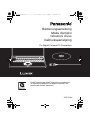 1
1
-
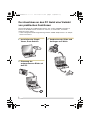 2
2
-
 3
3
-
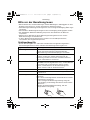 4
4
-
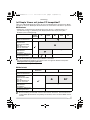 5
5
-
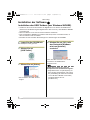 6
6
-
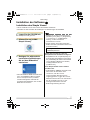 7
7
-
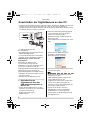 8
8
-
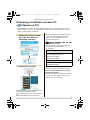 9
9
-
 10
10
-
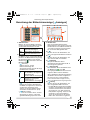 11
11
-
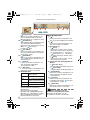 12
12
-
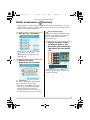 13
13
-
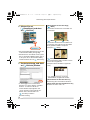 14
14
-
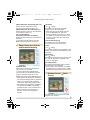 15
15
-
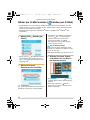 16
16
-
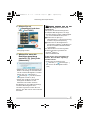 17
17
-
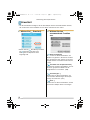 18
18
-
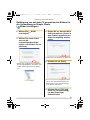 19
19
-
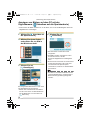 20
20
-
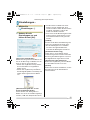 21
21
-
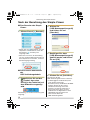 22
22
-
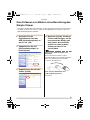 23
23
-
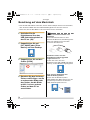 24
24
-
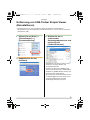 25
25
-
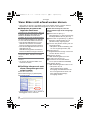 26
26
-
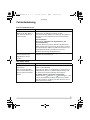 27
27
-
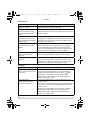 28
28
-
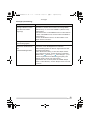 29
29
-
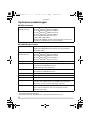 30
30
-
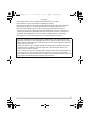 31
31
-
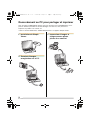 32
32
-
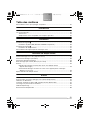 33
33
-
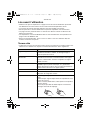 34
34
-
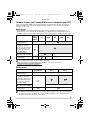 35
35
-
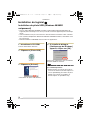 36
36
-
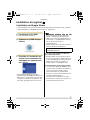 37
37
-
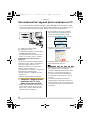 38
38
-
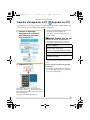 39
39
-
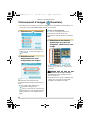 40
40
-
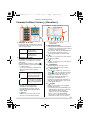 41
41
-
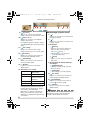 42
42
-
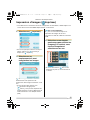 43
43
-
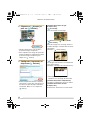 44
44
-
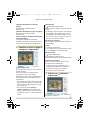 45
45
-
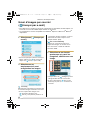 46
46
-
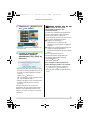 47
47
-
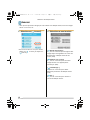 48
48
-
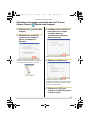 49
49
-
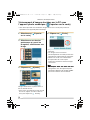 50
50
-
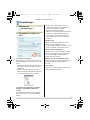 51
51
-
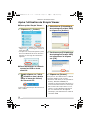 52
52
-
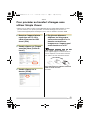 53
53
-
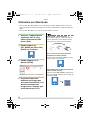 54
54
-
 55
55
-
 56
56
-
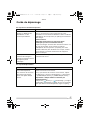 57
57
-
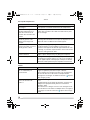 58
58
-
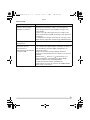 59
59
-
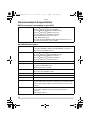 60
60
-
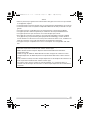 61
61
-
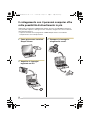 62
62
-
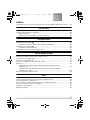 63
63
-
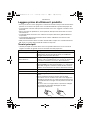 64
64
-
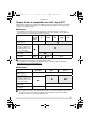 65
65
-
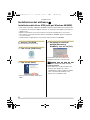 66
66
-
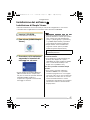 67
67
-
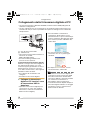 68
68
-
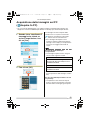 69
69
-
 70
70
-
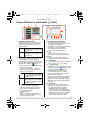 71
71
-
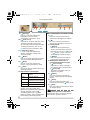 72
72
-
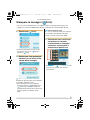 73
73
-
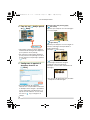 74
74
-
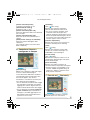 75
75
-
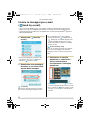 76
76
-
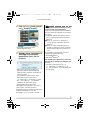 77
77
-
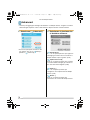 78
78
-
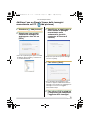 79
79
-
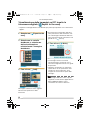 80
80
-
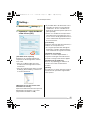 81
81
-
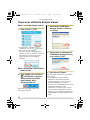 82
82
-
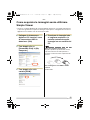 83
83
-
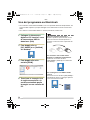 84
84
-
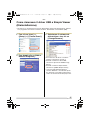 85
85
-
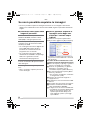 86
86
-
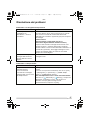 87
87
-
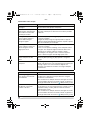 88
88
-
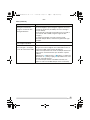 89
89
-
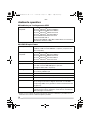 90
90
-
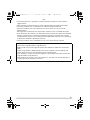 91
91
-
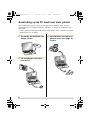 92
92
-
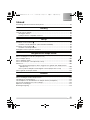 93
93
-
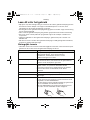 94
94
-
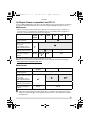 95
95
-
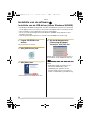 96
96
-
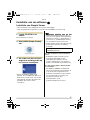 97
97
-
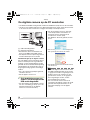 98
98
-
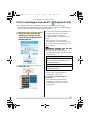 99
99
-
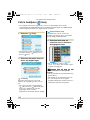 100
100
-
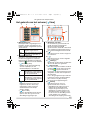 101
101
-
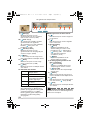 102
102
-
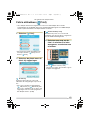 103
103
-
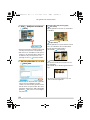 104
104
-
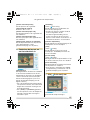 105
105
-
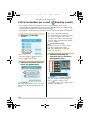 106
106
-
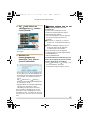 107
107
-
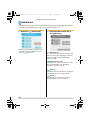 108
108
-
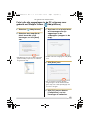 109
109
-
 110
110
-
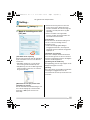 111
111
-
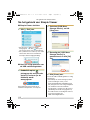 112
112
-
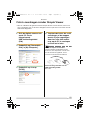 113
113
-
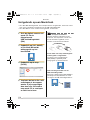 114
114
-
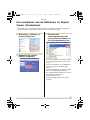 115
115
-
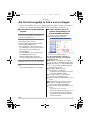 116
116
-
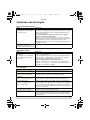 117
117
-
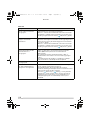 118
118
-
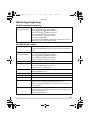 119
119
-
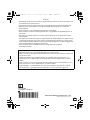 120
120
Panasonic DMCLZ6 Bedienungsanleitung
- Typ
- Bedienungsanleitung
- Dieses Handbuch eignet sich auch für
in anderen Sprachen
- français: Panasonic DMCLZ6 Le manuel du propriétaire
- italiano: Panasonic DMCLZ6 Manuale del proprietario
- Nederlands: Panasonic DMCLZ6 de handleiding
Verwandte Artikel
Andere Dokumente
-
Hama 00057282 Bedienungsanleitung
-
Hama 00057283 Bedienungsanleitung
-
Hama 00057282 Bedienungsanleitung
-
Canon PowerShot A520 Benutzerhandbuch
-
Canon Digital IXUS 750 Benutzerhandbuch
-
Canon A 580 Benutzerhandbuch
-
Canon Digital IXUS 900 TI Benutzerhandbuch
-
Canon Digital IXUS 860 IS Benutzerhandbuch
-
Sanyo VA-50LAN Benutzerhandbuch